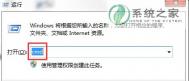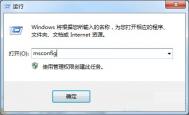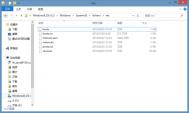Win7开机提示无法连接到System notification service解决方法
微软系统随着时代的进步,也在不断的推出新的系统,从最开始的win7、win8到之后的win10系统,很多人在追逐着微软的脚步,也有不少热衷粉执着于最初的win7系统,的确win7系统作为最经典的系统有它先进之处,但是最近有win7用户来反馈说,Win7系统开机出现Windows无法连接到System notification service的情况,开机的时候会出现各种各样的问题,这是难免的,下面图老师小编就为大家介绍Win7开机提示无法连接到System notification service的解决方法。
具体方法如下:
1、当出现这个情况之后我们点左下角的开始运行;
2、再出现的窗口输入cmd回车;

3、敲入命令netsh winsock reset catalog,然后回车;

4、敲回车之后显示如下界面;

5、出现这个界面之后重启电脑就可以了。
开机故障问题一直是我们电脑使用过程中屡见不鲜的现象了,各种问题都有可能出现,所以遇到问题的时候切勿紧张,只要一步一步解决就可以啦,大家赶快来处理吧!
禁止win7系统重启后保存桌面设置的方法
有一些强迫症的用户会对自己电脑中的图标排列有着严格的排序,通常情况下都会让系统桌面保留着同一个排列方式和文件摆放位置,所以在有时候桌面文件有所变动时,会利用手动进行修改,不过其实在win7系统下,我们可禁止系统在关机或重启时,不对电脑桌面设置进行保存,从而就能够实现每次重启后会还原到用户设置的桌面排列方式,那么在win7具体操作方法有哪些呢?下面看河东软件园图老师小编为大家带来的图文操作教程!
操作方法
(本文来源于图老师网站,更多请访问http://m.tulaoshi.com)1、首先组合键win+r打开运行窗口,并在里面输入gpedit.msc按回车键执行,打开本地组策略编辑器窗口,如下图所示:

2、在本地组策略编辑器窗口中,依次展开用户配置管理模块桌面,并找到退出时不保存设置选项功能应用,如下图所示:

3、双击打开退出时不保存设置属性窗口,然后单击已启用,再点击应用确定按钮;

通过上述方法设置后,我们的win7系统将不会自动保存桌面最后的排序操作了,故此当用户下次重启系统后,桌面还会是原来的排列,需要的用户赶快试试吧!
win7/8系统关闭win10更新推送提示的图文
自从win10发布以后,win10向win7/8用户推送更新也没有终端过,不过很多用户没有打算升级win10系统,而win10却不断向用户推送win10的更新,故此造成了很大的不便;在win7/8系统如果接受到推送更新的用户会在任务栏出现一个提示按钮,在该按钮并没有关闭的选项,故此很多用户特别的方案,那么如果才能关闭win10系统的推送更新按钮呢?下面看图老师小编为您提供的操作方法!
(本文来源于图老师网站,更多请访问http://m.tulaoshi.com)操作方法
(本文来源于图老师网站,更多请访问http://m.tulaoshi.com)步骤一:卸载KB3035583补丁

编号为KB3035583的补丁的功能就是编号为KB3035583的补丁,所以只需要卸载KB3035583补丁就能永久消除升级Win10的提示。
步骤二:当然,删除后还要关闭Windows自动更新的功能,否则过几天又会将这个补丁安装了。

步骤三:删除C:WindowsSysTulaoshi.comtem32GWX目录,这里面的GWX.exe等文件都是Win10提示的程序,所以删除即可。注意:删除GWX.exe的时候,要将这个进程杀掉。
通上述简单的三步,我们就能够去除win7/8系统中的自动更新功能了
解决win7开机提示“Windows驱动器未就绪”窗口的方法
正常的windows系统在我们进入桌面后,不会出现任何窗口提醒,而如果用户在开机进入桌面后,出现Windows驱动器未就绪的提示窗口时,那么就说明您电脑系统中存在一些问题,那么对于用户遇到的Windows驱动器未就绪如何来解决呢?下面看图老师小编为大家带来的详细解决方法!
解决方法
1、在win7系统中右键点击计算机,选择管理,打开计算机管理窗口;

2、在计算机管理中,找到设备管理器,在右边的软盘控制器中右击,卸载即可(河东软件园)。

通过上述方法,我们即可解决win7系统下,用户开机弹出Windows驱动器未就绪的窗口提示了
win7系统下无法打开Windows Media Center的解决方法
Windows Media Center是微软windows系统下的多媒体TuLaoShi.com应用程序,默认情况下用户可直接听过该应用打开电脑中的媒体文件,不过近期有部分win7系统用户却出现无法正常使用Windows Media Center播放器的用户,对于这类问题我们如何解决呢?下面河东图老师小编就为大家提供了一种有效的解决方法, 我们一起来了解下吧!
操作方法
(本文来源于图老师网站,更多请访问http://m.tulaoshi.com)1、点击开始菜单,点击控制面板;

2、将控制面板中的查看方式修改为类别,点击下面的卸载;

3、点击打开或关闭Windows 功能;

4、在windows 功能界面找到媒体功能,将其展开,然后将windows media center前面的勾去掉,在弹出的警告窗内点击确定,然后在Windows 功能界面点击确定,,等待系统将windows media center卸载;

5、卸载完成后,将计算机重新启动,按照上面步骤重新打开windowns 功能,将windows media center前面的勾勾上,点击确定,重新安装即可解决。
通过上述方法教程,我们可利用windows系统下的打开与关闭功能来重置Windows Media Center播放器,从而解决该播放器无法运行的问题!
利用win7画图工具裁剪图片的方法
说起修改图片,很多用户可能会第一时间会想到使用PS软件来处理,对于调整图片大小、图片添加文字、图片裁剪时候,你还会使用PS软件吗?其实这些功能我们可通过win7系统中的画图工具来完成,在系统自带的该工具中,支持图片的剪切、复制、大小调整、以及旋转等多项常见处理功能,这里图老师小编为大家TuLaoShi.com详细介绍下win7画图工具裁剪图片的方法!
操作方法
(本文来源于图老师网站,更多请访问http://m.tulaoshi.com)1.首先用户通过画图工具,打开你需要处理的图片,在工具界面中请单击选择按钮,默认是矩形选择的方式,当然你也可以从选择下拉菜单中选择自由图形选择。

2.完成选择之后,即可看到图像功能组中的裁剪按钮已经变成可用状态。

3.单击此按钮,可以看到刚才所选择的内容已经被自动粘贴在新的画布中了。

通过上述放方法,我们就可以在win7系统下使用裁剪功能了,是不是非常简单的,对于想要提取某张图片中的指定位置时,我们可利用该方法进行裁剪即可!
Win7旗舰版系统提示应用程序错误代码0xc0000409的故障原因及解决方法
问题现象,具体如下所示:

故障分析:
一般来说,出现这种情况是因为电脑误删系统文件或者是系统文件被顽固木马破坏。
解决方法:
1、下载360安全卫士,找到里面的急救箱开始急救,然后进行修复,完成后重新启动;

2、下载瑞星杀毒软件,清理一下系统,查杀一下木马,清理开机启动的错误项等;
3、用系统自带的系统还原,还原到你没有出现这次故障的时候修复(或用还原软件进行系统还原,如果进不了系统,开机按F8进入安全模式还原系统);
4、如果故障依旧,使用系统盘修复,打开命令提示符输入SFC /SCANNOW 回车(SFC和/之间有一个空格),插入原装系统盘修复系统,系统会自动对比修复的;
5、如果故障依旧,在BIOS中设置光驱为第一启动设备插入原装系统安装盘按R键选择修复安装即可;
6、如果故障依旧,建议重装win7操作系统。
以上就是对Win7旗舰版系统提示应用程序错误代码0xc0000409的故障原因及解决方法全部内容的介绍,希望上述六大方法能够帮助大家!